Nutzen Sie versteckte Basisfunktionen am Android Smartphone im Arbeitsalltag
Vor kurzem haben wir uns damit beschäftigt, wie Sie versteckte Basisfunktionen am iPhone optimal im Arbeitsalltag einsetzen können. In diesem Artikel widmen wir uns den Basisfunktionen am Android Smartphone. Auch hier können Sie von ein paar nützlichen Funktionen profitieren, die Ihnen die Arbeit erleichtern und Zeitersparnis in der Anwendung des Smartphones bringen.
Personalisieren Sie sich Ihr Smartphone wie Sie es brauchen
Android bietet Ihnen viele Möglichkeiten Ihr Smartphone so zu personalisieren, wie Sie es brauchen. Das betrifft die Benutzeroberfläche genauso wie das Verhalten der am Gerät installierten Apps.
Schneller arbeiten mit Android Widgets
Am Android haben Sie die Möglichkeit sich mit Widgets quasi einen persönlichen Arbeitshomescreen zu generieren. Wenn Sie zum Beispiel Widgets von Ihrer Kalender App, Ihrer Mail App etc. am Homescreen platzieren, haben Sie immer einen Überblick über alle wichtigen Infos, die Sie für die Arbeit benötigen, ohne jede App extra öffnen zu müssen.
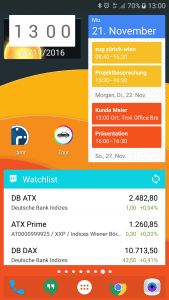
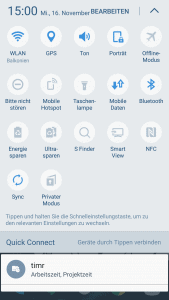
Individuelles Quicksetting
Prioritäten setzen mit App-Benachrichtigungen
Wenn Sie Ihr Android Smartphone ausgiebig nutzen und es zu einem Bestandteil Ihrer täglichen Arbeit gemacht haben, dann verwenden Sie bestimmt so einige Apps und Anwendungen. Von all diesen Apps bekommen Sie dann natürlich auch eine Flut an Benachrichtigungen. Sie können in den “Do-not-disturb”-Modus wechseln, damit erhalten Sie aber auch wichtige Benachrichtigungen nicht mehr. In den neuesten Android Versionen haben Sie die Möglichkeit App-Benachrichtigungen zu priorisieren. So können Sie einstellen, dass manche Apps Ihnen überhaupt keine Benachrichtigungen mehr schicken dürfen, während anderen, ganz besonders wichtigen Apps, das sogar noch im “Do-not-disturb” erlaubt ist. Wenn Sie also zum Beispiel unterwegs beim Kunden, oder in einem wichtigen Meeting sind, bleiben Sie so über alles, was für Sie Priorität hat, auf dem Laufenden und werden trotzdem nicht unnötig gestört.
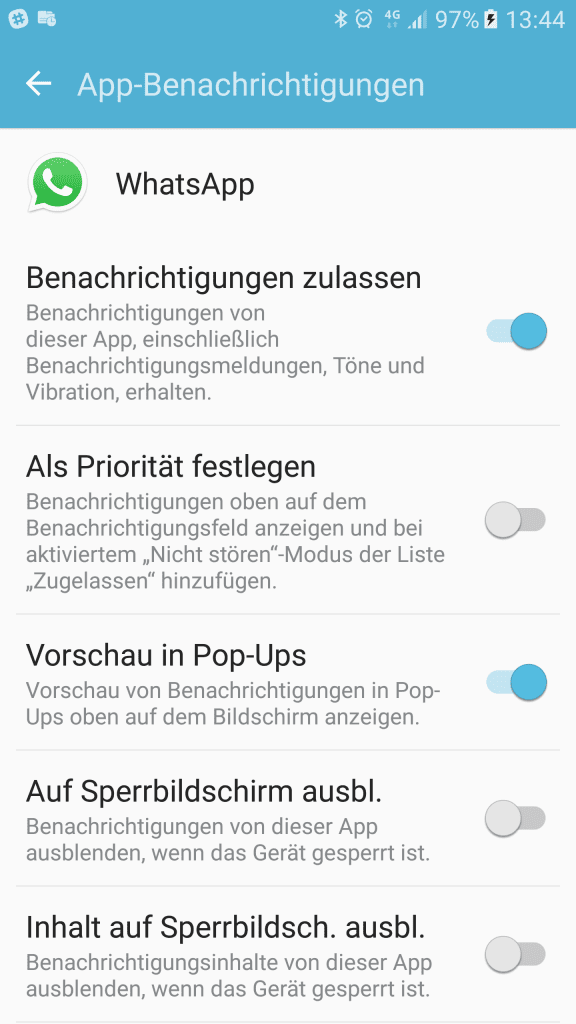
Diktieren statt selber schreiben
Unterwegs Notizen festzuhalten ist schon eine mühsame Sache, besonders wenn man dazu das Tastaturfeld am Smartphone nutzen muss. Je nachdem welches Gerät Sie verwenden, können Sie sich das Notieren aber auch einfacher machen – und zwar indem Sie die Diktierfunktion aktivieren. Dazu suchen Sie in den Settings nach dem Mikrofonsymbol und wählen es aus. Nun schreibt Ihr Smartphone das auf, was Sie ihm ansagen. Wenn Sie zum Beispiel eine Notiz zur Aufzeichnung Ihrer Arbeitszeit hinzufügen möchten, können Sie das mit der Diktierfunktion erledigen.
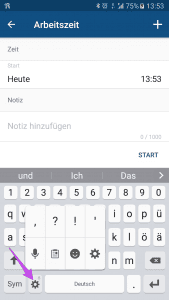
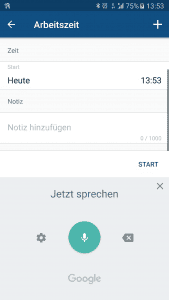
Tethering per USB – Internet nutzen und Akku laden in einem
Sie sind unterwegs und müssen mit Ihrem Laptop dringend ins Internet? Die Tethering-Funktion am Smartphone haben Sie dafür bestimmt schon mal benutzt. Dabei ist Ihnen sicher auch aufgefallen, dass damit ganz schön viel Akku verbraucht wird. Wussten Sie aber, dass Sie für das Tethering auch eine USB Verbindung nutzen können? Wenn Sie Ihr Android Smartphone per USB mit dem Laptop verbinden, dann können Sie bequem ins Internet und laden gleichzeitig Ihr Mobilgerät auf. Somit schlagen Sie dann 2 Fliegen mit einer Klappe!
Google Calender und Google Now – Ihre ganz persönlichen Manager am Android
Google Calender
Mit Google Calender haben Sie Ihre Termine im Außendienst fest im Griff. Für Kundenbesuche beispielsweise hinterlegen Sie einfach Adresse, Telefonnummer und E-Mail-Adresse. Google Calender erinnert Sie nicht nur an alle Termine inklusive Fahrzeitvorschläge, sodass Sie rechtzeitig ankommen. Sie können den Kalender auch als Navi nutzen – dazu einfach die angegebene Adresse antippen. Und wenn Sie mit dem Kunden noch etwas besprechen müssen, können Sie ihn direkt im Kalender über die hinterlegte Telefonnummer oder die E-Mail-Adresse kontaktieren, ohne zum Beispiel extra die Google Mail App öffnen zu müssen.
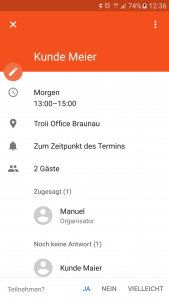
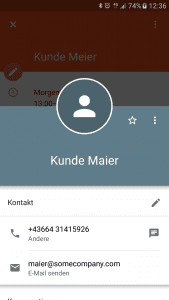
Google Now
Anstatt einen Termin manuell im Kalender einzutippen können Sie am Android Smartphone auch einfach Google Now nutzen. Per Sprachbefehl erstellen Sie so einfach den gewünschten Termin. Das Geschäftsessen mit dem neuen Kunden um 12 Uhr Mittags werden Sie dann genauso wenig vergessen wie das Ländermatch am Dienstag Abend, das Sie auf keinen Fall verpassen wollen. Sie können für die Erinnerung auch Orte festlegen, also beispielsweise ob Sie im Büro oder zu Hause erinnert werden wollen. Und wenn Sie einen Termin außer Haus haben, dann erinnert Sie Google Now unter Berücksichtigung der aktuellen Verkehrslage auch daran loszufahren, damit Sie rechtzeitig ankommen.
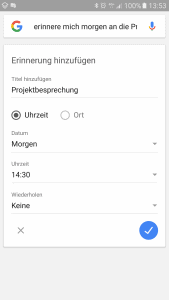
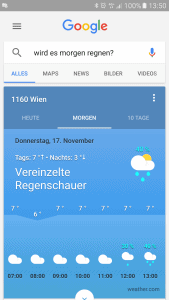
Über das aktuelle Wetter und die wichtigsten Nachrichten des Tages hält Sie Google Now auch immer auf dem Laufenden. Besonders praktisch: wenn Sie zum Beispiel wissen wollen, ob Sie für die morgige Dienstreise einen Regenschirm einpacken müssen, können Sie einfach fragen “Wird es morgen regnen?”. Google Now hat die Antwort. Mehr nützliche Sprachbefehle für Google Now können Sie hier nachlesen.